Email an Microsoft Teams-Kanal senden
Warum sollte man überhaupt Emails von Outlook an Teams weiterleiten wollen?
Im Gegensatz zu Outlook: Teams bietet einen auf Zusammenarbeit ausgerichteten Ansatz. Anstatt die E-Mail an mehrere Kollegen weiterzuleiten und diese per E-Mail antworten zu lassen, können Sie die E-Mail an Teams weiterleiten und sich dort viel einfacher darüber austauschen.
Beispielsweise kann es sinnvoll sein, eine Email an einen Microsoft Teams-Kanal zu senden, um Informationen schnell an Ihr Team weiterzugeben. Eine weitere mögliche Situation ist, einen Verantwortlichen im Team zu finden, der die Bearbeitung für ein per Email angefragtes Thema übernimmt.
Für solche Fälle können Sie ganz einfach die Emailadresse des Teams-Kanals herausfinden und Ihre Email so weiterleiten.
Wie kann eine Email an Teams-Kanal weitergeleitet werden?
Zeitaufwand: 1 Minute
- Email-Adresse für Microsoft Teams-Kanal finden
Klicken Sie auf die drei Punkte rechts neben dem Kanal-Namen, um das Kanal-Menü aufzurufen, und dann auf “E-Mail-Adresse abrufen”.
- Email-Adresse kopieren
Mit einem Klick auf den Button die Email-Adresse kopieren.
- Email-Betreff anpassen
Gut zu wissen beim Weiterleiten einer Email von Outlook: Teams zeigt den Betreff der E-Mail als Betreff der Konversation an. Fügen Sie relevante Informationen über den Inhalt im Betreff hinzu, bevor Sie die E-Mail an den Teams-Kanal weiterleiten.
- Email an Teams-Kanal schicken
Jetzt wie gewohnt in Ihrem E-Mail-Programm die E-Mail verfassen und als Empfänger die eben kopierte E-Mail-Adresse des Teams-Kanals einfügen.
So können Sie ganz einfach eine Email an einen Teams-Kanal senden.
Wenn Sie noch mehr über Microsoft Teams lernen möchten, melden Sie sich kostenlos zu unseren M365 Summits mit Themen rund um Microsoft 365 und MS Teams an!

Head of Marketing & Sales bei Solutions2Share – Florian Pflanz verfügt über 6 Jahre M365-Erfahrung und war an zahlreichen Projekten zur Microsoft Teams Governance beteiligt. In über 200 Workshops hat er umfangreiches Wissen und Best Practices zu Microsoft Teams und den Managementanforderungen von Unternehmen gesammelt.
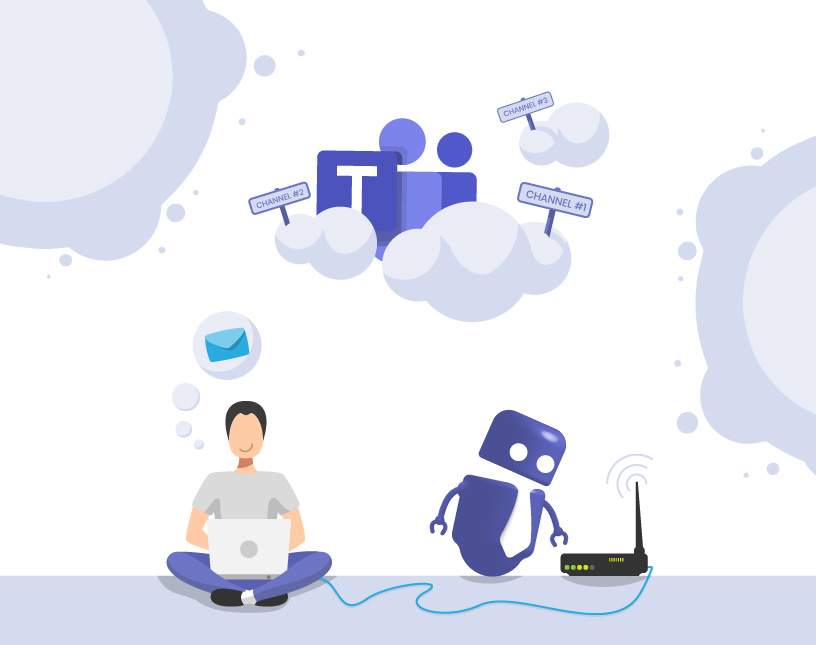
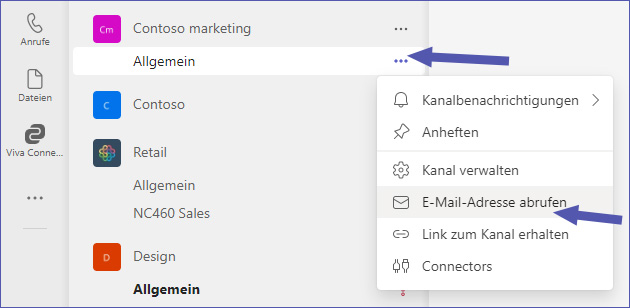
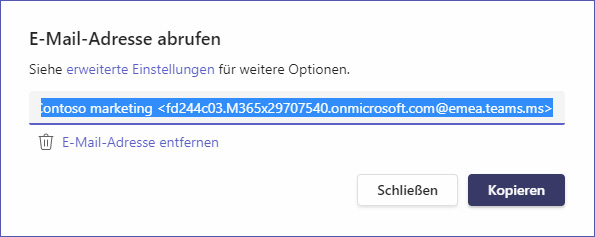
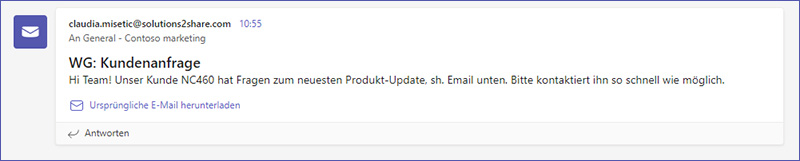
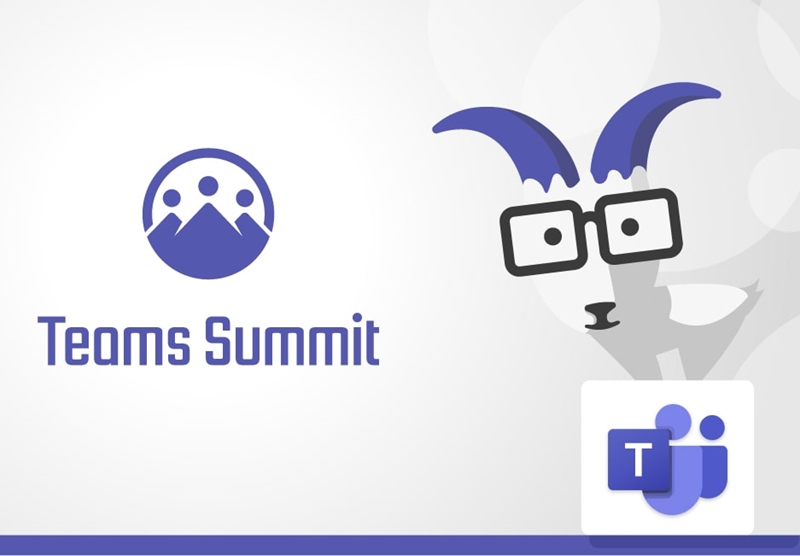




Hallo Herr Pflanz,
wir stoßen aktuell auf das Problem, dass wir shared Channels in Teams nicht via Mail erreichen. Stattdessen kommt folgender Fehler: Could not create the email message on Microsoft Teams: the channel’s folder was deleted or renamed.
Alle Einstellung zum Empfang von Mails an den Kanal sind entsprechend offen. Haben Sie bzgl. shared Channels eine Idee dazu?
Hallo Herr Roeschke,
Shared Channels haben eine Dedicated System Mailbox anders als normale Channel und keine Group Mailbox. Stimmt die Entsprechende Mail Adresse